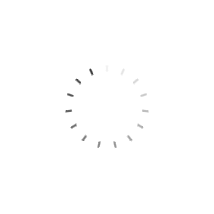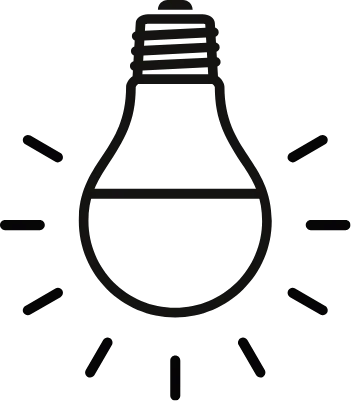Webサイトリニューアルに伴うキャッシュ削除のお願い
平素よりクロネコ見守りサービスWEBサイトをご覧いただきましてありがとうございます。
当WEBサイトをご覧いただいている皆さまに、より分かりやすく情報をお伝えするため、2024年1月22日に当WEBサイトのデザインリニューアルを行いました。
当WEBサイトをご覧いただいている皆さまに、より分かりやすく情報をお伝えするため、2024年1月22日に当WEBサイトのデザインリニューアルを行いました。
なお、リニューアルに伴い、ご利用のブラウザ上に以前のサイト情報が残っていると、まれに表示崩れ等が発生する場合がございます。
お手数をお掛けしますが、表示の乱れなどが発生した場合は、一度キャッシュをクリアしていただきますようお願いいたします。
キャッシュクリアの方法は、各ブラウザによって異なりますのでご注意ください。
お手数をお掛けしますが、表示の乱れなどが発生した場合は、一度キャッシュをクリアしていただきますようお願いいたします。
キャッシュクリアの方法は、各ブラウザによって異なりますのでご注意ください。
キャッシュクリアの手順
※本ページ作成時の情報になります。解消されない場合には各手順最下行の各ブラウザ公式Webサイトを参照ください。
-
-
● Google Chromeの場合(PC)1. 画面右上の縦に点が3つ並んでいる部分(その他アイコン) をクリック
2. [閲覧履歴を消去] をクリック
3. 上部で期間を選択(すべて削除するには、[全期間] を選択)
4. [キャッシュされた画像とファイル] の横にあるチェックボックスをオンに
5. [データを削除] をクリック
最新の手順については「キャッシュとCookieの消去」を参照ください。 -
● Microsoft Edgeの場合(PC)1. 右上の点が三つならんでいる箇所(・・・)をクリック
2. 履歴をクリック
3. 閲覧データをクリアをクリック
4. 時間の範囲を「すべての期間」にする
5. 「キャッシュされた画像とファイル」にチェック
6. 「今すぐクリア」をクリック
最新の手順については「Microsoft Edge の閲覧履歴を表示または削除する」を参照ください。 -
● FireFoxの場合(PC)1. メニューボタンの三本線をクリック
2. 設定を選択
3. プライバシーとセキュリティパネルを選択
4. 「Cookieとサイトデータ」セクションで「データを消去」をクリック
5. 「ウェブコンテンツのキャッシュ」にチェック
6. 「消去」をクリック
最新の手順については「Firefoxのキャッシュを消去するには」を参照ください。 -
● Safariの場合(iphone)1. 画面下部の「ブックマークボタン(本のアイコン)」をタップ
2. 上部右の「履歴ボタン(時計のアイコン)」をタップ
3. その後下部の「消去」をタップ
4. 消去するブラウズ履歴の範囲をタップ
最新の手順については「iPhoneでキャッシュを消去する - Apple サポート (日本)」を参照ください。 -
● Chrome for Androidの場合1. メニューバーにある「︙」マークをタップ
2. 「履歴」をタップ
3. 「閲覧履歴データを削除…」をタップ
4. 「キャッシュされた画像とファイル」 の横のチェックボックスをオン
5. 「データを削除」をタップ
最新の手順については「キャッシュと Cookie の消去 - Android」を参照ください。
-